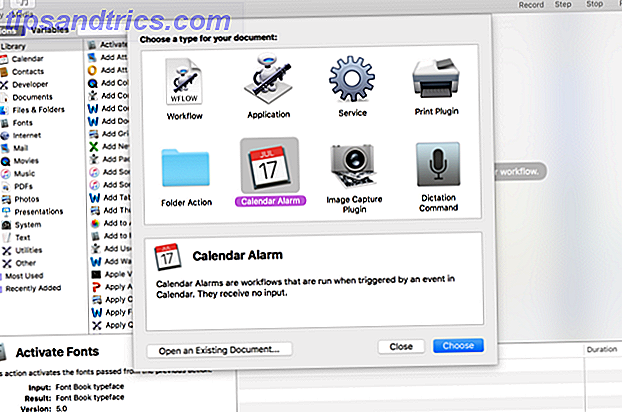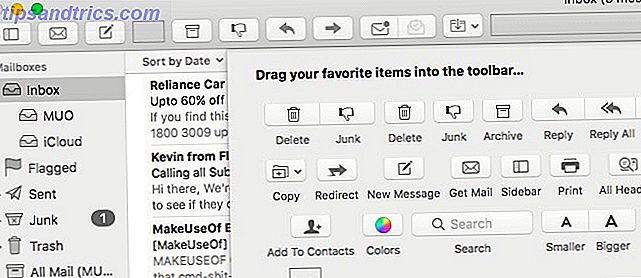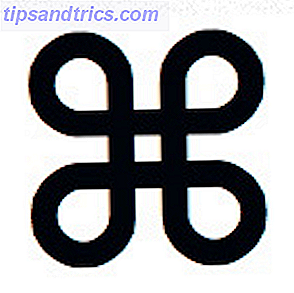Wussten Sie, dass Ihr Raspberry Pi als Desktop-PC verwendet werden kann? Verwenden Sie Ihren Raspberry Pi Wie einen Desktop-PC Verwenden Sie Ihren Raspberry Pi Wie ein Desktop-PC Es gibt so viele erstaunliche Dinge, die Sie mit einem Raspberry Pi tun können, von Ihrem eigenen Raumfahrtprogramm um ein Medienzentrum aufzubauen. Obwohl angeblich als ein kompakter Computer gedacht, der ... Read More? Vielleicht haben Sie bereits versucht, ein Medienzentrum und eine Retro-Spielstation aufzubauen, und jetzt wollen Sie die Dinge regeln. Vielleicht ist Ihr eigener Desktop-PC nicht mehr für den Zweck geeignet.
Wie auch immer, der Raspberry Pi 3 (je neuer, desto besser!) Ist ein idealer Desktop-Ersatz für grundlegende Produktivitätszwecke. Aber bekommst du die beste Leistung? Wir vermuten, dass du es nicht bist.
Also, wenn Sie Ihren Raspberry Pi 3 verwenden möchten Wie Sie auf einen Raspberry Pi 3 upgraden So aktualisieren Sie auf einen Raspberry Pi 3 Das Upgrade von einem älteren Pi auf den neuen Pi 3 ist fast so einfach wie das Austauschen der microSD-Karte. Fast - aber nicht ganz. Hier ist, was du als erstes tun musst. Lesen Sie mehr als Desktop-PC und genießen Sie maximale Leistung, probieren Sie diese sieben Tipps. Einige von ihnen könnten sogar für andere Raspberry Pi Projekte funktionieren ...
1. Wenden Sie unsere Leistungsverbesserungen an
Jede Version des Raspberry Pi kann als Desktop-PC verwendet werden, aber der neuere Raspberry Pi 3 (veröffentlicht im Jahr 2016) ist besser geeignet als frühere Versionen. Für welches Gerät Sie sich auch entscheiden, Sie müssen sicherstellen, dass Sie das Beste daraus machen.

Die Tipps, die Sie in dieser Liste finden, werden Ihnen helfen. Aber für Hardware-Tweaks, um die allgemeine Systemleistung zu verbessern, stellen Sie sicher, dass Sie Dinge wie eine angemessene Stromversorgung und eine gute Qualität SD-Karte haben. Wir haben eine Liste mit tollen Verbesserungen zusammengestellt, um die Leistung Ihres Raspberry Pi zu verbessern. Überprüfen Sie diese, bevor Sie fortfahren.
Sobald Sie diese Änderungen angewendet haben, lesen Sie weiter!
2. Verwenden Sie den Chromium Browser
Mehrere Browser sind für den Raspberry Pi verfügbar 8 Große Browser, die Sie auf Ihrem Raspberry Pi ausführen können 3 8 Große Browser, die Sie auf Ihrem Raspberry Pi ausführen können 3 Für den Raspberry Pi sind mehrere Browser verfügbar, aber welcher ist der beste? Solltest du bei Chrom bleiben oder einen der anderen ausprobieren? Lass es uns herausfinden! Weiterlesen . Während der Vivaldi-Browser eine gute Alternative ist, sollten Sie für eine optimale Produktivität auf dem Raspberry Pi 3 auf Chromium setzen. Glücklicherweise ist dies vorinstalliert und Sie finden es im Internet- Menü.

Es gibt mehrere Gründe, warum Sie Chromium verwenden sollten, nicht zuletzt, weil es Kontinuität mit Ihrem aktuellen Desktop bietet. Angenommen, Sie verwenden Chromium unter Windows oder Mac OS, können Sie sich im Browser auf dem Raspberry Pi anmelden und beispielsweise Ihre Favoriten synchronisieren.
Noch wichtiger ist, dass Chromium ein Maß an Stabilität und Leistung bietet, das die anderen Browser (noch) nicht bieten. Es ist der bevorzugte Browser der Raspberry Pi Foundation für den Pi 3, und wurde seit der Veröffentlichung des PIXEL-Desktop-Raspberry-Betriebssystems mit dem Raspbian-Betriebssystem mit dem PIXEL Desktop Environment Raspberry Pi's Raspbian OS mit dem PIXEL-Desktop-Environment seit seiner Veröffentlichung im Jahr 2012 enthalten Das Raspbian-Betriebssystem von Raspberry Pi hat einige Änderungen erfahren, aber die Desktop-Umgebung ist weitgehend gleich geblieben. Pixel ändert das. Lesen Sie mehr im September 2016. Chrom sollte gut mit dem Raspberry Pi 2 und 3 laufen; Ältere Geräte werden besser mit dem Epiphany-Browser bedient.
3. Google Apps arbeite in Vivaldi!
Sie wissen vielleicht, dass der Vivaldi-Browser veröffentlicht wurde Ist Vivaldi der beste Browser für Ihren Raspberry Pi? Ist Vivaldi der beste Browser für Ihren Raspberry Pi? Der Vivaldi-Browser ist auf jeder Plattform großartig, aber bei einem Raspberry-Pi-Browser sticht er wirklich hervor. Lesen Sie weiter, um herauszufinden, warum Sie Vivaldi auf Ihrem Pi verwenden sollten. Lesen Sie mehr mit Kompatibilität für ARM-Geräte, einschließlich der Raspberry Pi. Unter den Features von Vivaldi 9 Gründe für den Umstieg auf Vivaldi Browser heute 9 Gründe für einen Wechsel zu Vivaldi Browser Heute Chrome Regeln, aber Vivaldi kann der Backup-Browser Ihrer Wahl sein. Hier sind neun zwingende Gründe, es auszuprobieren. Read More ist die Unterstützung für Google Apps und Chrome-Erweiterungen.

Denken Sie daran, dass der Raspberry Pi 3 eine 1, 2 GHz CPU mit nur 1 GB RAM verwendet. Sie werden keine PC-ähnliche Leistung erhalten, also verwenden Sie die Moderation.
Zusammen mit Apps funktionieren Chrome-Erweiterungen jedoch (meistens) auch in Chromium. Dies ist wichtig, um das gleiche Browser-Erlebnis wie auf einem PC oder Laptop zu genießen.
4. Halten Sie die Browser Tabs auf ein Minimum
Apropos Erweiterungen, es ist eine gute Idee, ein "Session Manager" Add-on zu verwenden, um eine überragende Tab-Verwaltung zu gewährleisten.

Ihre beste Lösung besteht darin, mehrere Tab-Sitzungen zusammen mit einem Lesezeichen-Tool auszuführen. Halten Sie Ihre Tabs auf die jeweilige Aufgabe fokussiert und speichern Sie irrelevantes Lesen für später. Es ist grundlegende Produktivität und Zeitmanagement, wird aber wichtiger, wenn Sie einen Computer mit niedrigerer Spezifikation als Ihren Desktop-Computer verwenden.
Selbst ein Raspberry Pi 3 wird mit mehr als 10 Tabs kämpfen. Um die besten Ergebnisse zu erzielen, solltest du die meiste Zeit ungefähr bei fünf Minuten bleiben.
5. Verwenden Sie LibreOffice für Produktivität
Obwohl Google Drive eine Option über den Chromium-Browser ist, sollten Sie sich auf LibreOffice für eine überlegene Office-Erfahrung verlassen. Raspbian Stretch hat die Open-Source-Office-Suite eingebaut; Sie finden es im Desktop-Menü unter Office.

Hier finden Sie LibreOffice Writer für die Textverarbeitung, Calc für Tabellenkalkulationen, Impress für Präsentationen, Base für das Datenbankdesign und mehr. Es ist nicht ganz auf der Ebene von Microsoft Office, sollte aber für 95% der Benutzer ausreichen.
Wenn Sie gerne mit LibreOffice arbeiten, wenn es Zeit wird, sich vom Raspberry Pi als Desktop zu entfernen (und zu einigen der interessanteren Anwendungen zurückkehren) 20 Awesome Verwendungen für einen Raspberry Pi 20 Awesome Verwendungen für einen Raspberry Pi Mit so vielen coolen Projekten für der Himbeer-Pi, kann es schwer zu entscheiden, was zu machen ist. In diesem Mega-Guide, runden wir 20 der besten Projekte rund um! Lesen Sie mehr), können Sie die Suite mitnehmen. LibreOffice ist eine Open-Source-Office-Suite Ist LibreOffice der Bürokratie würdig? Ist LibreOffice der Bürokrone würdig? LibreOffice ist der König der freien Office-Suiten. Es ist unwahrscheinlich, Microsoft Office in einer Geschäftsumgebung zu ersetzen, aber es ist eine ausgezeichnete Alternative für gelegentliche Benutzer. Was ist neu in LibreOffice 5.1? Lesen Sie mehr Verfügbar für Windows und MacOS sowie Linux.
6. Verwenden Sie eine Kabelgebundene Tastatur und Maus
Der Raspberry Pi 3 verfügt über WLAN und Bluetooth. Trotzdem wird empfohlen, für die beste Leistung auf eine kabelgebundene Tastatur und Maus zu setzen.
Es ist zwar vorteilhaft, eine Bluetooth-Tastatur und Maus (oder ein integriertes Zeigegerät) für Flexibilität zu betreiben, aber es funktioniert nicht immer leistungsfähig. Dies ist besonders dann der Fall, wenn Sie den Raspberry Pi nicht an ein zuverlässiges Netzteil angeschlossen haben.
Vielleicht wissen Sie bereits, dass Bluetooth Low Energy so wenig Strom wie möglich verbraucht. Aber bei einem Computer mit niedriger Spezifikation und geringer Leistung wie der Pi kann selbst ein geringer Stromverbrauch zu Stromproblemen führen. Die Verwendung von verkabelten Peripheriegeräten ist hier die beste Antwort.
7. Installieren Sie einige zusätzliche Software
Obwohl es eine große Auswahl an Anwendungen gibt, die mit dem Raspberry Stretch-Betriebssystem von Raspberry Pi gebündelt sind, benötigen Sie möglicherweise ein paar Extras. Zum Beispiel möchten Sie möglicherweise schnell auf die Befehlszeile zugreifen: Guake ist eine gute Option hier.

Oder Sie benötigen möglicherweise Zugriff auf Dropbox. Da dies auf Raspbian (oder einem anderen Raspberry Pi, da es keine ARM-Version von Dropbox gibt) nicht offiziell unterstützt wird, benötigen Sie Hilfe. Die Antwort ist das Dropbox Uploader-Tool.
Diese und einige andere nützliche Tools sind in unserem Blick auf die besten Apps zur Installation auf Ihrem Raspberry Pi Top 10 Apps, die Sie auf Ihrem Raspberry Pi Top 10 Apps, die Sie auf Ihrem Raspberry Pi installieren sollten, enthalten ist Der Raspberry Pi ist ein tolles kleines Computer, aber Sie werden es vielleicht nicht optimal nutzen. Wenn auf Ihrem Rasperberry Pi ein Linux-Betriebssystem ausgeführt wird, müssen diese Apps installiert sein! Weiterlesen .
Verwenden Sie Ihren Raspberry Pi als PC?
Wenn Sie Ihren Raspberry Pi 3 als Ersatz für einen Desktop-Computer verwenden möchten, beginnen Sie mit diesen sieben Tipps, um die Produktivität zu verbessern. Hier ist eine Zusammenfassung:
- Wende Raspberry Pi Leistungsoptimierungen an
- Verwenden Sie den Chromium-Browser
- Favorisierte Google-Apps funktionieren mit Chromium
- Öffnen Sie nur ein paar Browser-Registerkarten
- Vertrauen Sie auf LibreOffice für Textverarbeitung und Tabellenkalkulation
- Vermeide die Verwendung von Bluetooth
- Installieren Sie einige zusätzliche Apps
Wir würden gerne von Ihnen hören, wenn Sie Ihren Raspberry Pi auf diese Weise verwendet haben. Was hast du gelernt? Was hast du verändert? Oder ist ein Raspberry Pi gerade dein Hauptcomputer? Erzähl uns in den Kommentaren!